Voor standaard, vaak terugkomende, e-mails zoals een welkom e-mail is er de optie om sjablonen te creëren.
Via het menu-item E-mail sjablonen kom je in de sjablonen-omgeving terecht. Hiervandaan kan je nieuwe sjablonen creëren. Deze zijn vervolgens beschikbaar voor iedereen binnen jouw team.
Om een nieuw sjabloon te maken klik je op de knop Creëer E-mail Template. Er opent zich nu een editor die vergelijkbaar is met de e-mail editor.
Klik hier om te zien hoe dit eruit ziet.
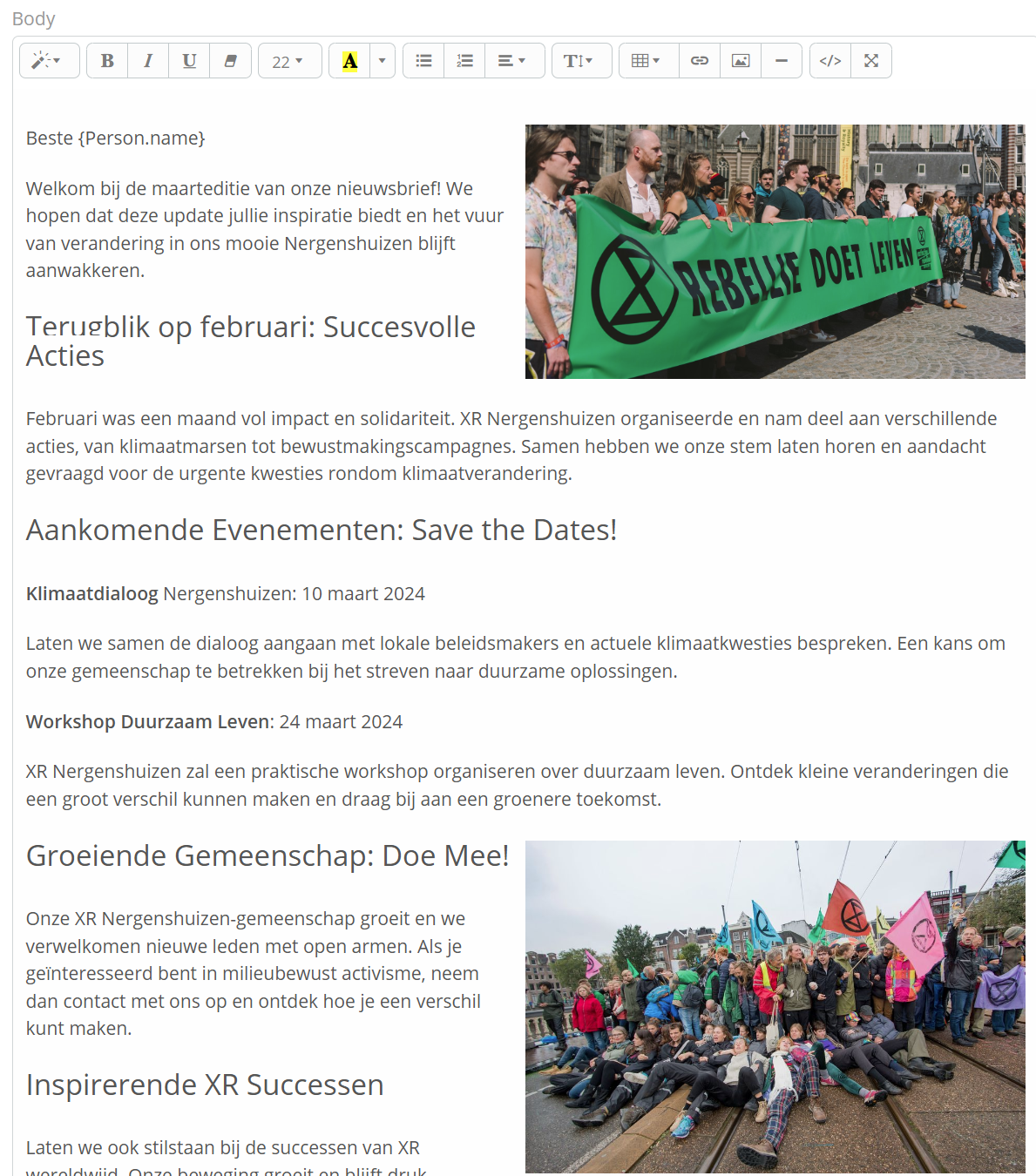
Deze editor heeft als extra optie om z.g.n. place holders te gebruiken. Place holders zijn tijdelijke abstracte markeringen die worden vervangen door een concrete inhoud als de template wordt toegepast in een e-mail. Een voorbeeld hiervan is de zin; “Hallo {Person.name},” welke in de uiteindelijke e-mail wordt vervangen door de naam van de ontvanger. Bijvoorbeeld “Hallo Bastiaan,”
Deze placeholders zijn te selecteren d.m.v. drop-down boxen. Je selecteert de placeholder, vervolgens plaats je de cursor op de plek in de tekst waar deze moet komen te staan en je drukt op de knop Voeg in.
Klik hier om te zien hoe dit eruit ziet.
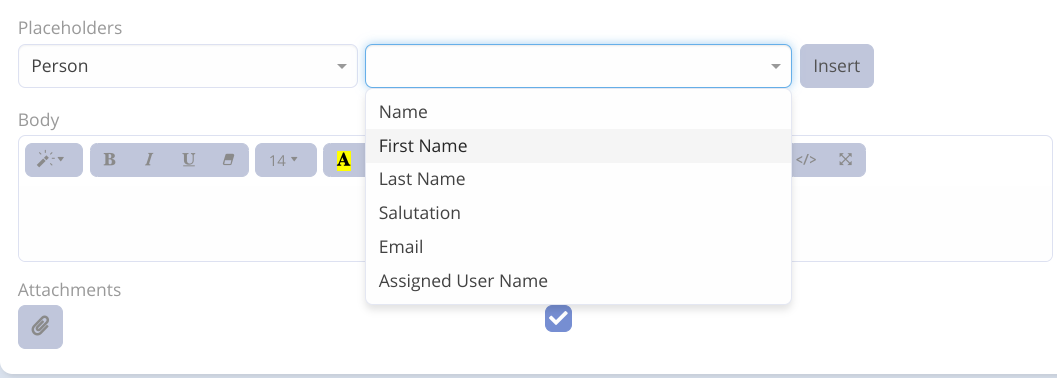
Let op!
Kopieeren vanuit een ander document levert vaak niet het gewenste resultaat op.
Het kopieeren van tekst vanuit een andere applicatie zoals MS Word kan ervoor zorgen dat de opmaak in XR CRM niet correct wordt overgenomen. Dit kan gecorrigeerd worden binnen de sjabloon editor maar het is in de meeste gevallen sneller om de tekst direct in XR CRM te typen.
Let op!
Afbeeldingen kunnen niet worden gekopieerd worden naar het sjabloon. Deze zal je moeten uploaden via het daarvoor bestemde menubalk-item. De afbeeldingen mogen niet te groot zijn. Het beste kan je afbeeldingen gebruiken in jpg, JPG, jpeg of JPEG formaat. De maximale grootte van de sjabloon mag de 10MB niet passeren. Hou hier rekening mee met betrekking tot de grootte van afbeeldingen en het aantal.
Het verwijderen van afbeeldingen kan door de cursus voor de afbeelding te plaatsen en op delete te drukken, of door de cursus achter de afbeelding te plaatsen en op backspace te drukken.